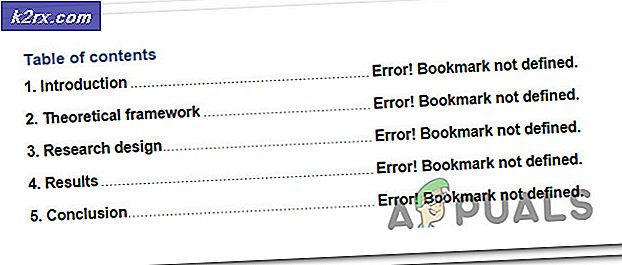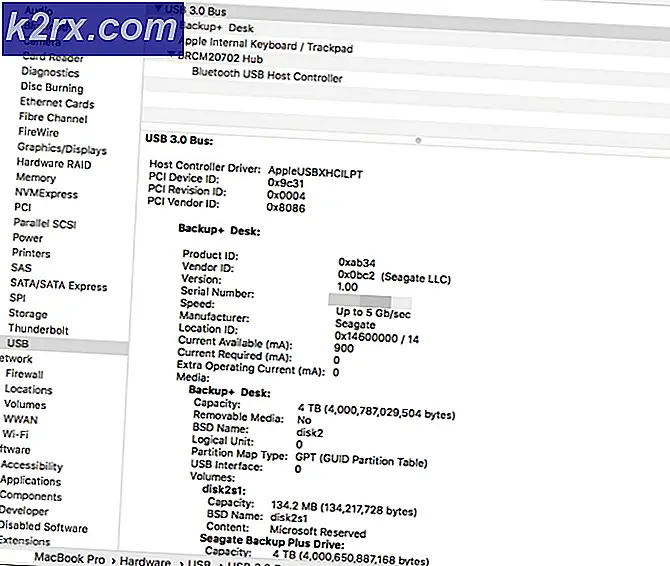ÇÖZÜM: Webroot ve Windows 10 Kurulumu
Microsoft şu anda oldukça uzun süredir önde gelen işletim sistemi geliştirme şirketi olmuştur. Windows işletim sistemi hemen hemen tüm okuyuculara giriş yapmaya gerek duymaz. Windows'un yeni bir sürümü gelmek üzere olduğunda, kullanıcıların beklenti seviyesi çok yüksektir ve dışarı çıktıklarında betaları denemek için sabırsızlanıyorlar. Ancak tarihsel olarak yeni çıkan tüm windows sürümleri övgü ve hiçbir şeyle karşılanmaz. Bazen kullanıcılar, değiştirilen özelliklerin bazılarında ve evrim sürecinde kaybolan özelliklerin bazılarında hayal kırıklığına uğrarlar.
Bununla birlikte, Windows 10 ile, Başlat menüsü hemen geri geldiğinde ve bu yüzden koşulsuz sevgiye sahip olan insanlar için Microsoft'un işleri çok daha parlak görünmeye başladı. Bununla birlikte, Microsoft Edge'in yeni amiral gemisi tarayıcı olarak tanıtımı da bazı kaşları kaldırdı ve bazı kalpleri eritti. Ancak, Windows 10'u yüklerken veya güncellerken ortaya çıkabilecek bazı sorunlar var.
Son paragrafın son cümlesinin, bir WebRoot kullanıcısı olmanız ve henüz ücretsiz Windows 10 güncellemenizi kullanmanız anlamına gelir. En son teknoloji ürünü kötü amaçlı yazılım koruma programı olan WebRoot, bilgisayarlarında çok fazla oyun indirmek veya yüklemek isteyen kişiler için büyük bir Anti-virüsdür. Şimdi sorun şu ki, PC'nizde WebRoot yüklü olduğu sürece, Microsoft'un görünüşe göre kabul etmediği Windows 10 güncellemesi gerçekleşmeyecek. Eğer bu problemle karşı karşıya iseniz, daha fazla endişelenmeyin.
Bu adımları takip et:
WebRoot, Windows'un yeni yayımlanan beta sürümleriyle ilgili bir geçmişe sahipti, ancak her zaman bir çözüm var. Windows 10'a güncellemeden önce, WebRoot'u kaldırmanız ve yüklemeye devam etmeniz gerekir. Bunu yapmak için aşağıdaki adımları gerçekleştirin:
PRO TIP: Sorun bilgisayarınız veya dizüstü bilgisayar / dizüstü bilgisayar ile yapılmışsa, depoları tarayabilen ve bozuk ve eksik dosyaları değiştirebilen Reimage Plus Yazılımı'nı kullanmayı denemeniz gerekir. Bu, çoğu durumda, sorunun sistem bozulmasından kaynaklandığı yerlerde çalışır. Reimage Plus'ı tıklayarak buraya tıklayarak indirebilirsiniz.Kontrol paneline geçin. Windows 7/8 için, Windows + R tuşlarına basarak Çalıştır komutunu çalıştırabilirsiniz . Metin çubuğunda açmak için Kontrol paneline girin. Windows 7, Vista veya XP için, Başlat düğmesini açabilir ve Denetim Masası'nı sağ kenar boşluğu listesinde bulabilirsiniz. Açmak için üzerine tıklayın.
Program ekle veya kaldır veya Program Kaldır bölümünü bulun ve üzerine tıklayın.
Orada yüklü programların bir listesini bulacaksınız. WebRoot'u bulana kadar aralarında gezinin. Onu seçin ve Kaldır düğmesine basın.
Kaldırıldıktan sonra Windows 10 yüklemesine devam edin.
Yüklemeyi bitirdikten sonra, WebRoot'u tekrar yüklemeniz gerekir. Bunu yapmak için, tercih ettiğiniz yükleyiciyi indirmek için bu web sitesini ziyaret edin.
Yüklendikten sonra, yükleyiciyi başlatın ve yüklemeyi tamamlamak için ekrandaki adımları izleyin.
PRO TIP: Sorun bilgisayarınız veya dizüstü bilgisayar / dizüstü bilgisayar ile yapılmışsa, depoları tarayabilen ve bozuk ve eksik dosyaları değiştirebilen Reimage Plus Yazılımı'nı kullanmayı denemeniz gerekir. Bu, çoğu durumda, sorunun sistem bozulmasından kaynaklandığı yerlerde çalışır. Reimage Plus'ı tıklayarak buraya tıklayarak indirebilirsiniz.